Outlook-invoegtoepassingen en COM-invoegtoepassingen zijn programma's die worden uitgevoerd in Outlook en acties uitvoeren die outlook niet biedt. Als u bijvoorbeeld een service voor wachtwoordbeheer of een service voor onlinevergaderingen gebruikt, waaronder Skype, hebt u mogelijk een Outlook-invoegtoepassing die u kan helpen.
Omdat invoegtoepassingen afzonderlijke programma's zijn, kan een Outlook COM-invoegtoepassing af en toe problemen ondervinden die de rest van Outlook vertragen. Deze problemen kunnen worden veroorzaakt door latentie van gebeurtenissen, zoals schakelen tussen Outlook-mappen, het binnenkomen van nieuwe e-mailberichten, het openen van agenda-items, enzovoort.
Wanneer dergelijke problemen zich voordoen, voert Outlook een van de volgende twee acties uit:
-
Schakel de invoegtoepassing automatisch uit. Als dit gebeurt, wordt in Outlook een waarschuwing weergegeven op de meldingsbalk

-
Of, als de invoegtoepassing altijd is ingeschakeld door de gebruiker, geeft Outlook de reden weer waarom de invoegtoepassing als beschadigd is gemarkeerd in de waarschuwingsmelding en vraagt u toestemming om deze uit te schakelen wanneer u Meer details
weergeven selecteert
Meldingen van beschadigde invoegtoepassingen in Outlook oplossen
Alle beschadigde COM-invoegtoepassingen worden weergegeven in het dialoogvenster Bestand -> Trage en uitgeschakelde COM-invoegtoepassingen. Naast elke beschadigde invoegtoepassing wordt de gemiddelde vertragingstijd weergegeven. U kunt het dialoogvenster ook openen wanneer u op Uitgeschakelde invoegtoepassingen weergeven of Meer details weergeven klikt in de melding die wordt weergegeven.
1. In het geval dat de beschadigde COM-invoegtoepassing automatisch wordt uitgeschakeld door Outlook of door u wordt uitgeschakeld, wordt in het dialoogvenster een optie weergegeven om 'Deze invoegtoepassing altijd inschakelen' aan te vinken.
2. Als de beschadigde COM-invoegtoepassing in de lijst Altijd ingeschakeld staat, kunt u kiezen uit een van de volgende opties
-
Deze invoegtoepassing altijd bewaken
-
De invoegtoepassing de komende 7 dagen niet bewaken
-
Deze invoegtoepassing niet bewaken gedurende de komende 30 dagen
-
Deze invoegtoepassing uitschakelen
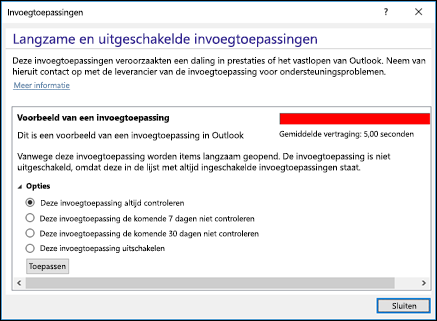
Meldingen van outlook-invoegtoepassingen voor zachte tolerantie
Voor sommige scenario's (of gebeurtenissen) schakelt Outlook de beschadigde invoegtoepassing niet automatisch uit, maar volgt een meer verzachte benadering waarbij de volgende melding wordt weergegeven en een optie wordt geboden om uit te schakelen als u deze zelf wilt uitschakelen.

Problemen met Outlook-invoegtoepassingen oplossen
Als een Outlook een probleem met een invoegtoepassing detecteert, kunt u de invoegtoepassing verwijderen en opnieuw installeren. Als het probleem hiermee niet is opgelost, neemt u contact op met het bedrijf dat de invoegtoepassing heeft geleverd. Voor de meeste invoegtoepassingen kunt u het bedrijf vinden dat de invoegtoepassing heeft geleverd door Bestand > Invoegtoepassingen te selecteren. De leverancier van de invoegtoepassing wordt vermeld in de kolom provider. Selecteer de invoegtoepassing om aanvullende informatie over de invoegtoepassing weer te geven in het rechterdeelvenster










